360云盘是如何查看同步文件夹的上传情况?
时间:2024/2/7作者:未知来源:手揣网教程人气:
- 360云盘是奇虎360科技的分享式云存储服务产品。为广大普通网民提供了存储容量大、免费、安全、便携、稳定的跨平台文件存储、备份、传递和共享服务。360云盘为每个用户提供36G的免费初始容量空间,360云盘最高上限是没有限制的。360云盘是奇虎360公司推出的在线云储存软件。无需U盘,360云盘可以让照片,文档、音乐、视频、软件、应用等各种内容,随时随地触手可及,永不丢失。
360云盘怎么查看同步文件夹的上传情况?360云盘为广大普通网民提供了存储容量大、免费、安全、便携、稳定的跨平台文件存储、备份、传递和共享服务,用户很广泛。最近,有朋友反映,使用网盘同步本地电脑上的文件时,不知道到底同步了哪些文件,以及对正在同步的文件进行控制,比如暂停上传、删除文件等操作不了解。下面,给大家怎么查看360云盘同步文件夹的上传情况。
360云盘怎么查看同步文件夹的上传情况
首先,启动360云盘并登陆360帐号,然后点击主界面上方的“网盘”。
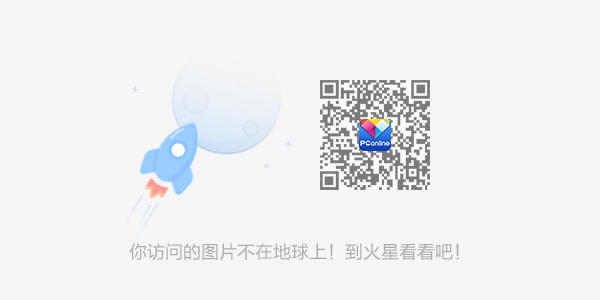
在“网盘”选项卡中,如果你之前已经设置了自动备份文件夹,这时将会显示出来。如果自动备份文件夹图标上还显示有进度条,说明此时正在上传文件。
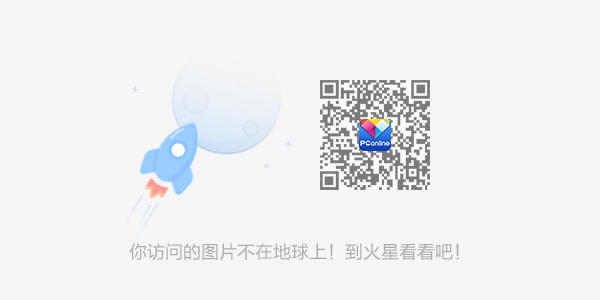
当然,除了自动备份之外,我们也可以手动选择要上传的文件,只需要点击旁边的空框,然后在弹出的查找文件窗口中选择要上传的文件即可。
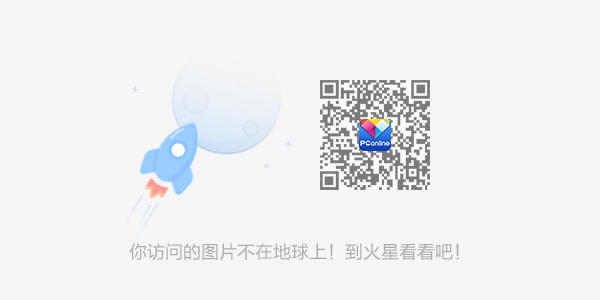
若是想查看同步详情,则可以点击窗口右下角的箭头小图标。
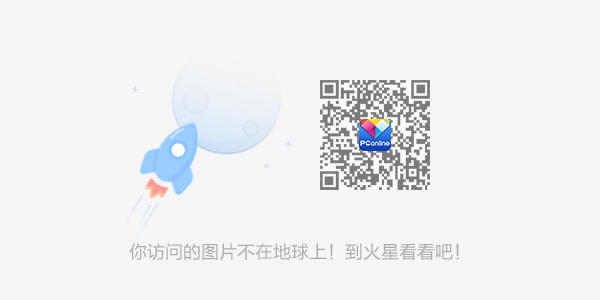
此时将会弹出传输列表窗口。在这里,我们可以看到正在上传哪些文件,以及传输进度。
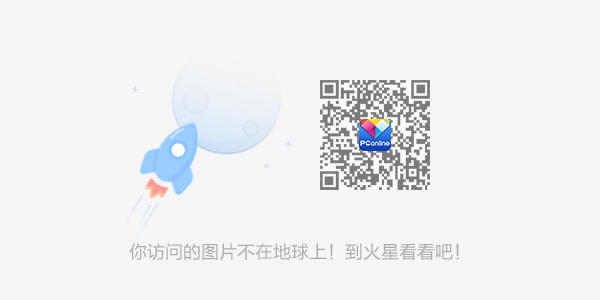
如果想对正在上传的单个文件进行操作,则可将鼠标移动到该文件项上,这时将出现控制图标,其含义从左到右依次为:优先上传、暂停上传、删除文件。
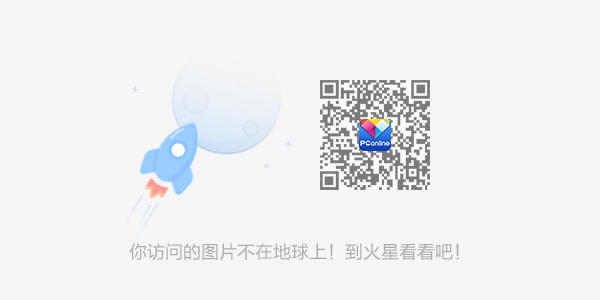
若是想查看上传的历史记录,则可以点击“已完成任务”选项卡。
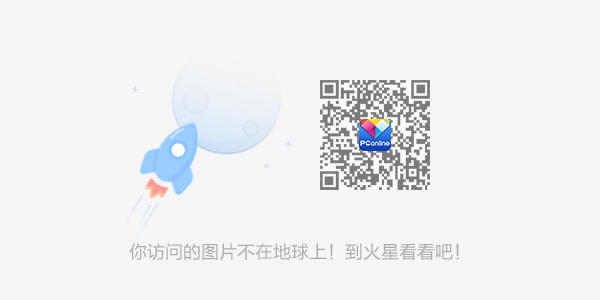 360云盘除了拥有网页版、PC版以外,还增加了iPhone版跟安卓版的360云盘手机端,360云盘iPhone版已经正式登录APPSTORE。
360云盘除了拥有网页版、PC版以外,还增加了iPhone版跟安卓版的360云盘手机端,360云盘iPhone版已经正式登录APPSTORE。